小学数学除法课件制作时,往往要编辑除法算式,怎样在PPT2010中编辑8.1除以0.3竖式呢?下面和大家分享我的经验。
工具/原料
-
微型计算机启天M520D871
-
IOS12.0.0.1
-
PPT2010
方法/步骤
-
1
在PPT2010中插入“4*6表格”,单击“表格工具”的“设计”选项卡,在“表格样式”组选择“无样式,网格型”。
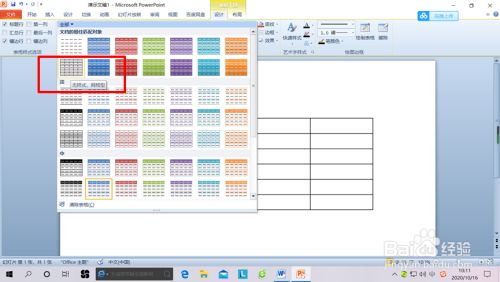
-
2
选中表格,设置字号28,居中、垂直居中对齐,单元格高度1.5厘米、宽度1.5厘米。
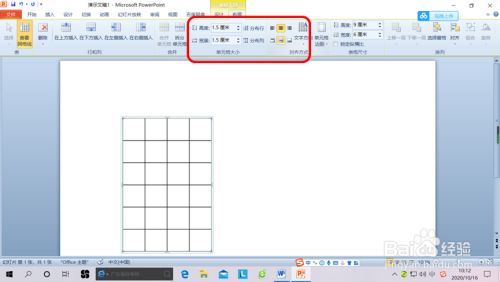
-
3
如图在表格中输入8.1除以0.3竖式计算过程(一个单元格输入一个数字)。
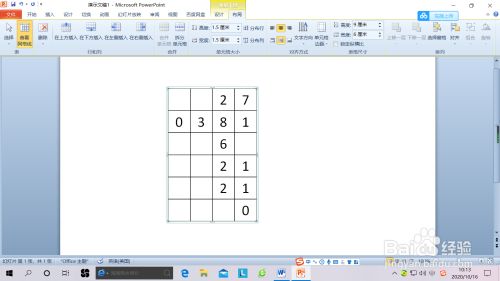
-
4
使用“形状”中的“曲线”,在竖式相应位置绘制出竖式除号。(注意:在绘制曲线转水平线时按着shift和Ctrl键进行)
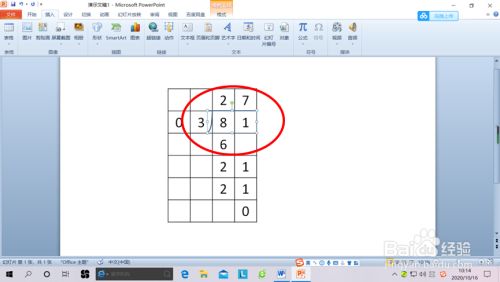
-
5
使用“形状”中的“椭圆”,在竖式相应位置绘制出高度0.13厘米、宽度0.13厘米的圆形作为小数点。
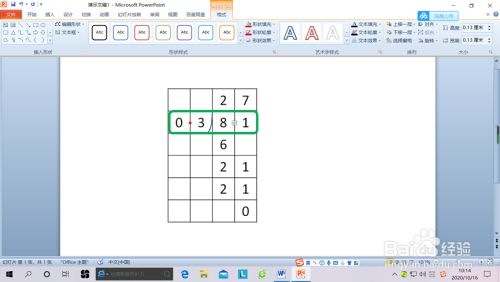
-
6
使用“形状”中的“直线”,在被除数和除数相应位置插入短斜线作为删除线。
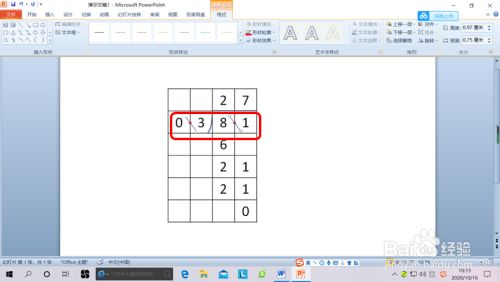
-
7
选中表格,单击“表格工具”的“设计”选项卡,在“表格样式”组单击“边框”按钮,在下拉列表中选择“无框线”。
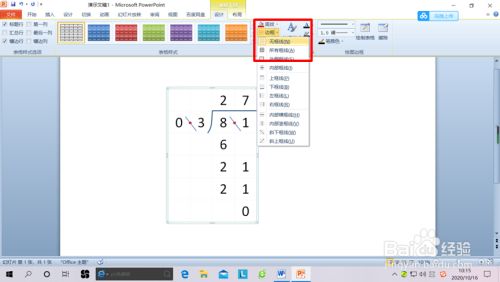
-
8
选中表格,单击“表格工具”中的“设计”选项卡,在“绘制边框”组单击“绘制表格”按钮,在竖式相应位置绘制出横线。
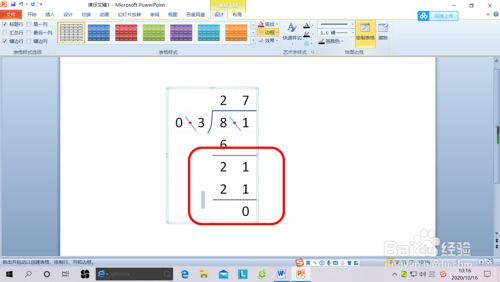 END
END
经验内容仅供参考,如果您需解决具体问题(尤其法律、医学等领域),建议您详细咨询相关领域专业人士。
作者声明:本篇经验系本人依照真实经历原创,未经许可,谢绝转载。
展开阅读全部
文章评论